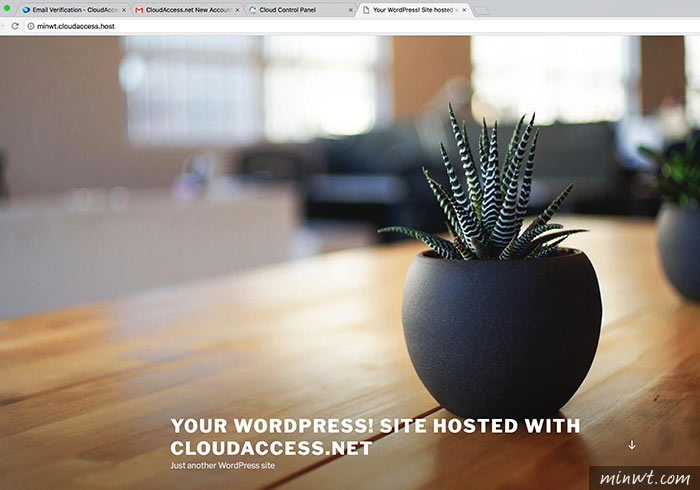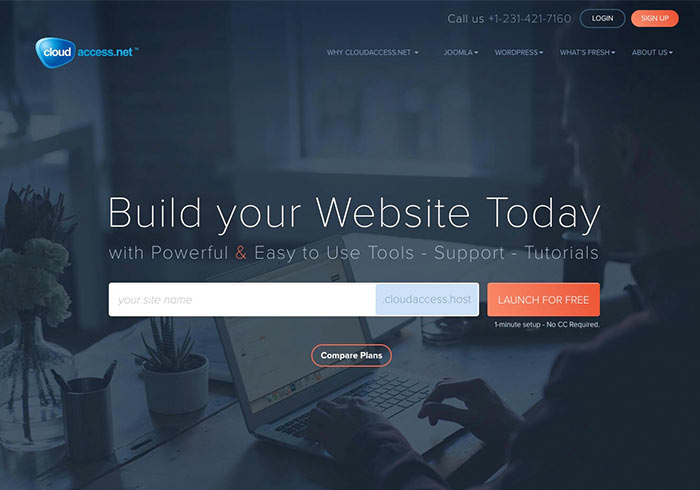
現在使用WordPress架站的朋友愈來愈多了,除了WordPress有豐富的資源外,再來就是架設容易與簡易好上手,並搭配不同的佈景主題,就可呈現不同的風格,但要開始架設WordPress時,首先就是需要有一台虛擬主機,才能進行架設,所以今天要來與大家分享一個,專為WordPress打造的免費虛擬主機空間。
雖然說這個免費的虛擬主機空間不大,但卻沒有任何的限制,因此可任意的安裝外掛、佈景主題,與WordPress.com相比,真是相當的佛心,甚至在申請的過程中,也無需過卡,同時一鍵快速安裝,因此一旦申請完畢後,CloudAccess就會自動的將WordPress安裝完畢,立即就可使用,完全不用再摸索半天,因此想架站的朋友,不妨可參考看看囉!
CloudAccess
主機名稱:CloudAccess
主機空間:500MB
記憶體:1GB RAM
主機限制:每個月必須登入,否則將會被砍站
主機空間:500MB
記憶體:1GB RAM
主機限制:每個月必須登入,否則將會被砍站
Step1
首先進到「CloudAccess」的平台後,輸入要申請的名稱,而免費版無法綁定自己的網域,只限用於它的子域名稱。
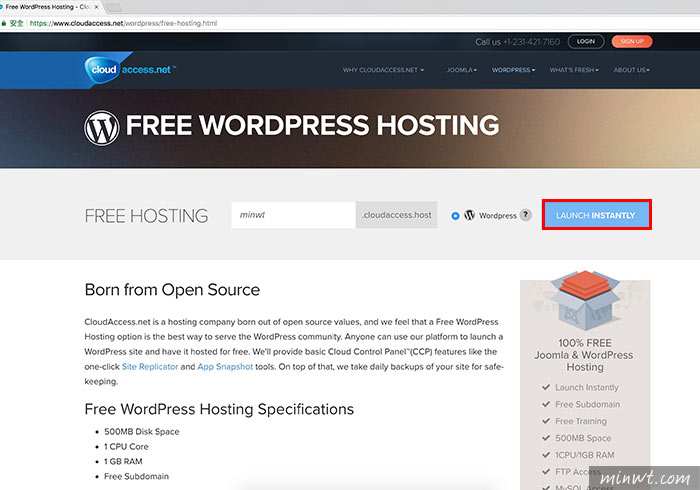
Step2
當沒有重復時,再按「Next step」鈕。
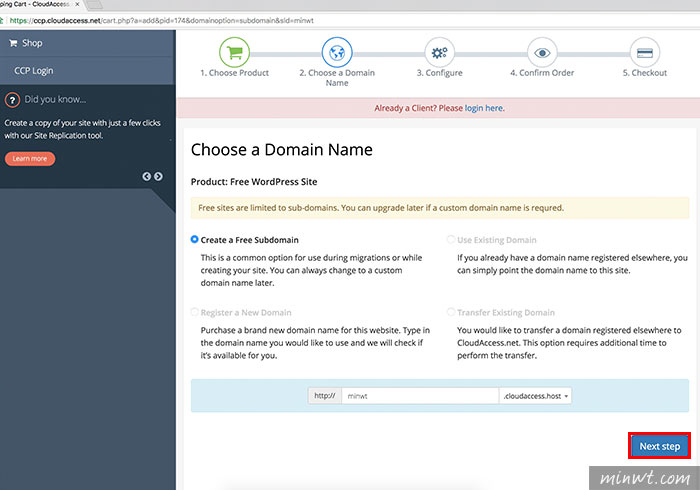
Step3
接著選擇要安裝WordPress的版本。
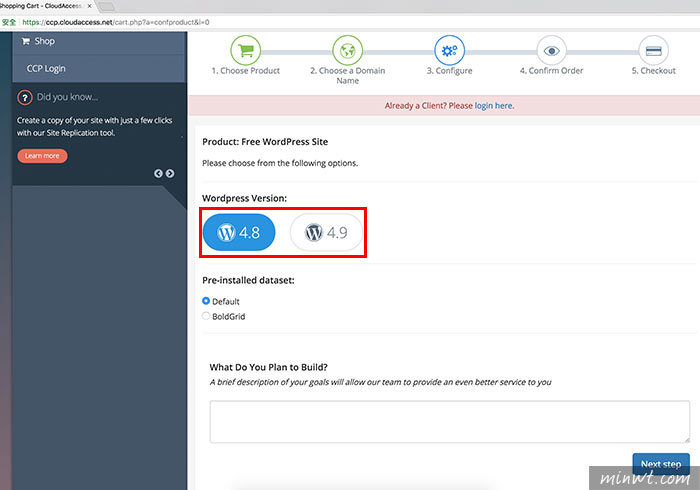
Step4
再按下方的「CHECKOUT」鈕。
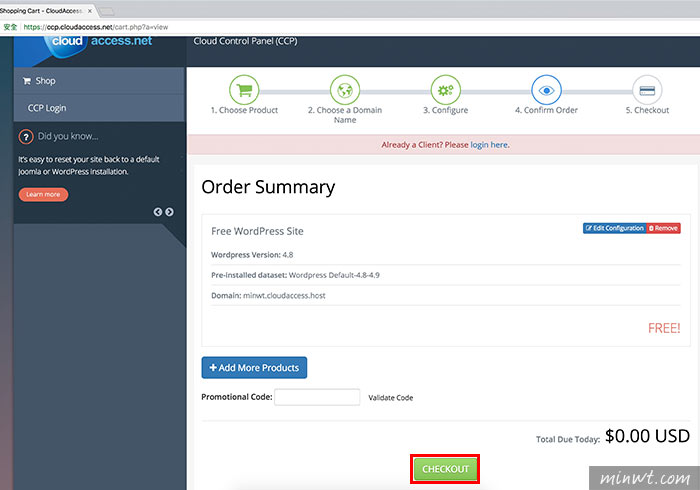
Step5
再輸入基本資料,只需填寫星號的輸入框就可以。
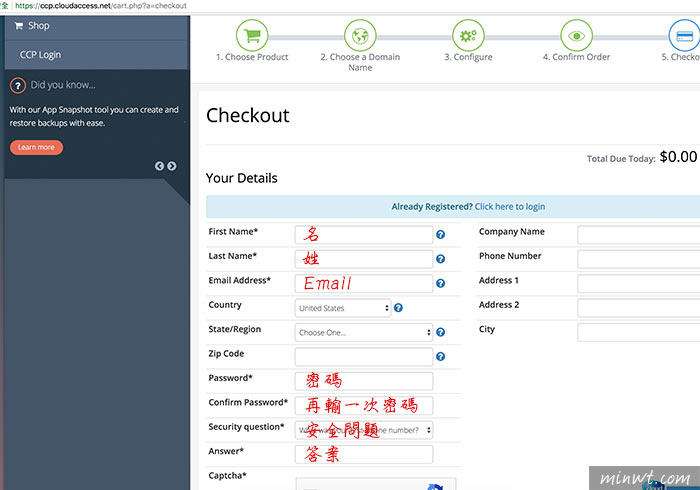
Step6
再將下方核許框勾選後,再按「Complete Order」。
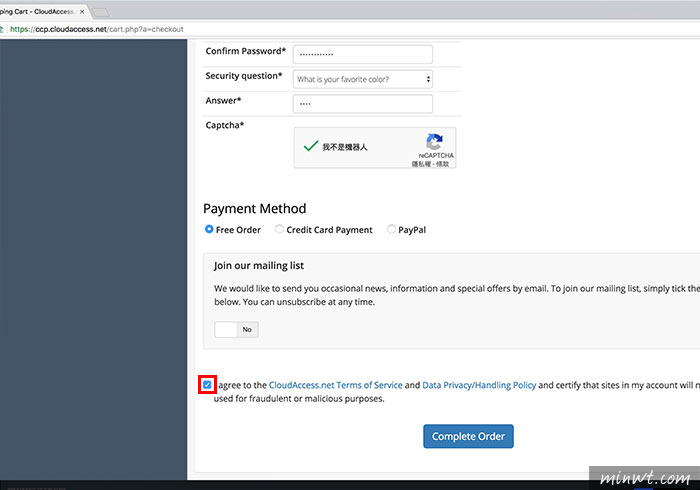
Step7
這樣就註冊完畢了,接著再到剛所輸入的信箱中,收取啟用信並點選信中的連結。
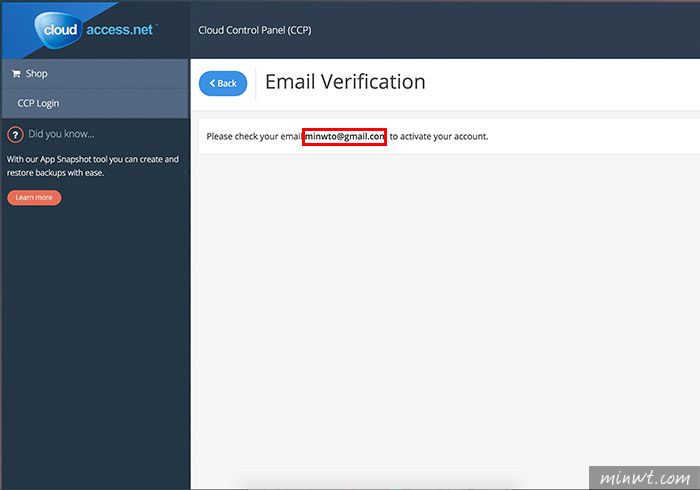
Step8
這樣就啟用完成,再點「Click here」。
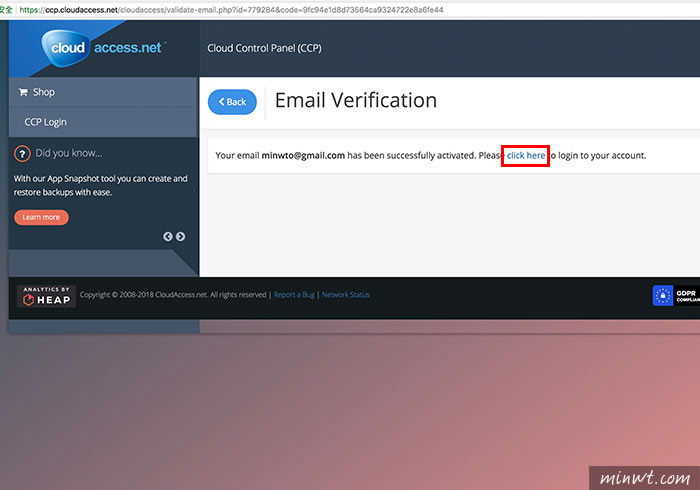
Step9
接著就會進到「CloudAccess」的管理後台,而比較神奇的是,只需點後方的Login鈕。
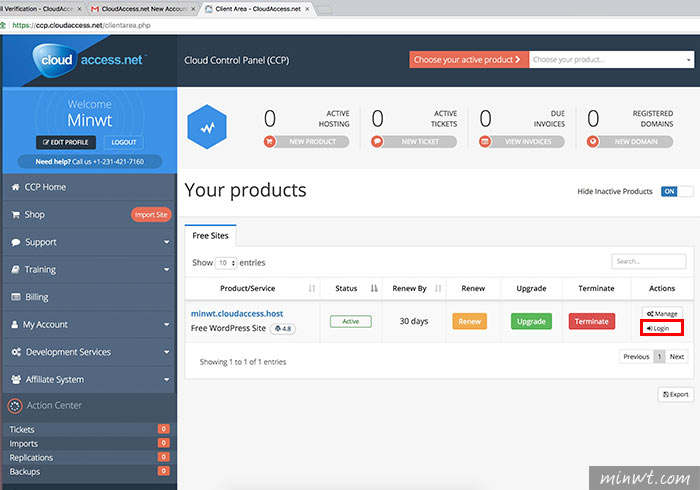
Step10
這樣就會直接進入WordPress後台,接著可到設定選項中,將語系設為「繁體中文」,而「CloudAccess」在功能上完全沒限制,因此可任意的安裝外掛與佈景主題。
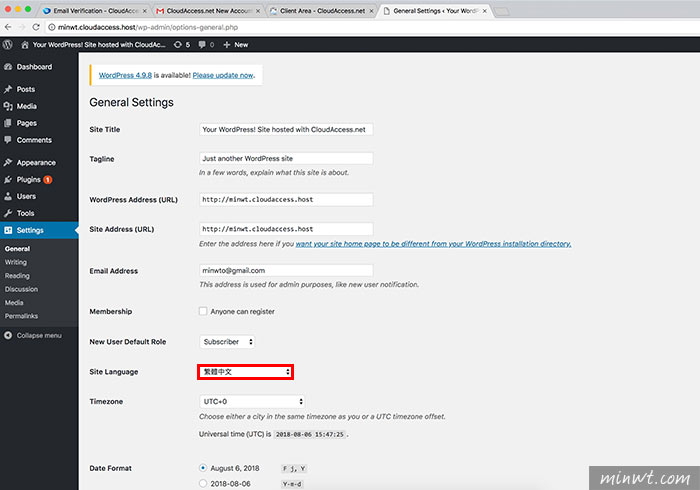
Step11
而免費版不支援SSL,若覺得「CloudAccess」不錯用,也可升級為付費方案,除了可擴充容量外,還可開啟SSL憑證,與綁定自己的網域名稱,因此想架設WordPress的朋友,不妨可先試用看看囉!